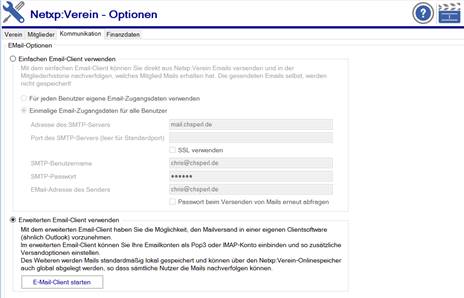
Wählen Sie unter „Verwaltung – Optionen“ den Reiter
„Kommunikation“ aus, um folgenden Ansicht zu erhalten:
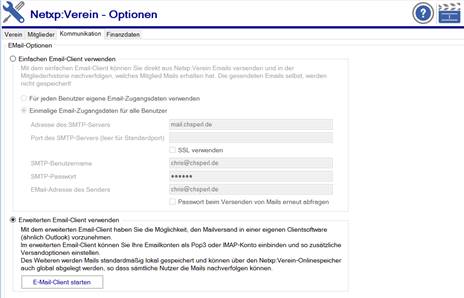
![]()
|
Feld/Button |
Funktionsbeschreibung |
|
|
Email-Optionen |
||
|
Für jeden Benutzer eigene Email-Zugangsdaten
verwenden |
Möchten Sie für jeden Benutzer eigene
Email-Zugangsdaten verwenden, so wählen Sie diese Option aus. Die
einzelnen Email-Konten können dann unter „Benutzer – Benutzerdetails –
Emailoptionen“, bzw. unter Benutzerliste, unter dem jeweiligen Benutzer
erstellt werden. |
|
|
Einmalige Email-Zugangsdaten für alle Benutzer |
Bitte wählen Sie dies aus, damit alle Benutzer
auf das gleiche Email-Konto zugreifen. Alle Emails von jedem Benutzer werden
dann über die angegebene Adresse versendet. |
|
|
|
||
|
Adresse des SMTP-Servers |
Diese erhalten Sie von Ihrem Email-Provider. |
|
|
Port des SMTP-Servers (leer für Standard Port) |
Geben Sie hier den Port des SMTP-Servers an. |
|
|
SMTP-Benutzername |
Bitte geben Sie hier Ihren SMTP-Benutzernamen,
bzw. Ihre Haupt-Email-Adresse ein. |
|
|
SMTP-Passwort |
Bitte geben Sie hier das dazugehörige
SMTP-Passwort ein. |
|
|
Email-Adresse des Senders |
Geben Sie hier die E-Mail-Adresse des Senders
an. |
|
|
Passwort beim Versenden von Mails erneut
abfragen |
Bitte aktivieren Sie dies, wenn Sie möchten,
dass Ihr Passwort vor jedem Versenden eingegeben werden soll. |
|
|
Erweiterter Email-Client |
Hier können Sie Ihre E-Mails mit einer eigenen
Software (ähnlich der Outlook Software) versenden. |
|
|
|
||
|
|
Speichern |
Speichert die vorgenommenen Änderungen. |
|
|
Schließen |
Schließt die ‚Optionen‘-Ansicht (Änderungen
werden nicht übernommen). |
Related Topics